В завершающей части цикла "Компьютер в домашней радиолаборатории" будет рассказано, как пополнить библиотеку электронных компонентов, как создать собственный модуль. На его примере автор демонстрирует возможности моделирования в режиме "Probe", знакомит читателей с особенностями моделирования цифровых устройств, сообщает несколько приятных новостей.
Пополняем библиотеку
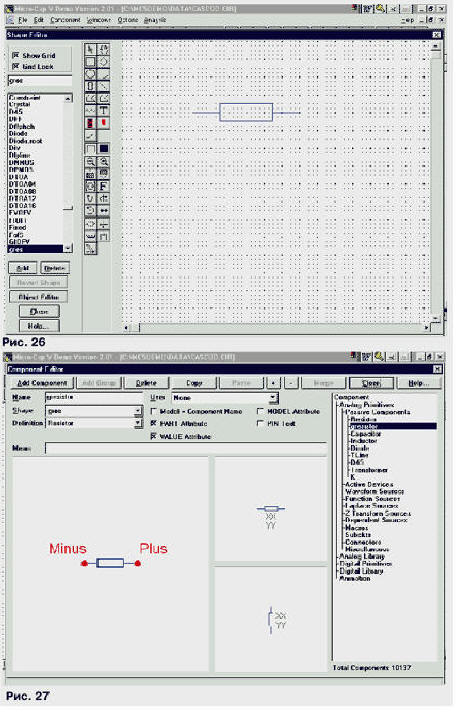
Пришло время научиться пополнять библиотеку электронных компонентов. Сначала создадим привычное для нас и соответствующее ГОСТу графическое изображение резистора. Для этого воспользуемся выпадающими меню и выберем сначала Windows, затем - Shape Editor. Откроется окно редактора условных графических изображений компонентов (Shape Editor) - рис. 26. Слева - привычная и интуитивно понятная панель инструментов, справа - поле, на котором мы будем рисовать новый компонент. Нажмем на кнопку Add в левой нижней части панели инструментов. При этом появится маленькое окошко, в нем будет предложено ввести имя, под которым созданное изображение добавляется в существующую библиотеку. Ввод заканчивается нажатием на кнопку OK.
Теперь на панели инструментов нажмем на кнопку и на поле графики нарисуем прямоугольник. Затем нажмем на кнопку
и на поле графики нарисуем прямоугольник. Затем нажмем на кнопку и добавим к нему выводы. Далее можно закрыть окно редактора условных графических изображений компонентов, не забыв при этом ответить "Yes" на вопрос о необходимости сохранения внесенных изменений.
и добавим к нему выводы. Далее можно закрыть окно редактора условных графических изображений компонентов, не забыв при этом ответить "Yes" на вопрос о необходимости сохранения внесенных изменений.
Таким образом, первая половина задачи решена. Мы создали просто рисунок. Затем нужно пометить выводы и связать их со входами и выходами модели нового компонента. Это можно сделать с помощью редактора компонентов (Component Editor). Снова воспользуемся выпадающими меню: Windows - Component Editor. В результате откроется окно, изображенное на рис. 27.
Сначала нужно определить, к какой группе мы отнесем новый компонент. В нашем случае новый резистор лучше всего разместить рядом со старым. Для этого, выделив в правой части окна группу Passive Components, нажмем на кнопку Add Component, находящуюся в верхней части окна. Новый компонент автоматически получит имя new1. Заменим его на имя, под которым мы в дальнейшем будем вызывать этот компонент, например gresistor.
Выберем условное графическое изображение компонента. Для этого его имя необходимо указать в графе Shape. Следующая графа - Definition - определяет модель, соответствующую нашему компоненту. В случае с резистором нужная модель уже имеется - ведь мы меняем только его изображение, поэтому здесь выбираем Resistor.
После этого определимся с выводами. Модель Resistor подразумевает наличие двух выводов, обозначенных как Minus и Plus. Места, к которым на схеме подключают проводники или выводы других компонентов, обозначают красными точками. На момент создания компонента эти точки как бы находятся "в куче" в углу, их нужно "растащить" и установить на концы выводов. Справа от большого окна с изображением компонента находятся два окошка поменьше. В них повторяется изображение компонента в исходном и повернутом на 90 градусов виде, а рядом расположены буквы XX и YY, которые можно перемещать. Таким образом определим место, в котором появятся надписи, сопровождающие компонент на схеме.
Последнее, что мы должны сделать, это определить атрибуты компонента. Для этого поставим крестики в квадратики напротив PART Attribute (позиционное обозначение) и VALUE Attribute (номинал). Все! Мы создали новый резистор. Воспользуемся им при решении следующей задачи.
Схемы из кубиков
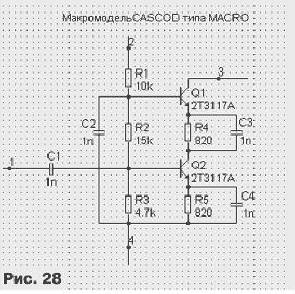
Обычно радиолюбитель-конструктор, разрабатывая новое устройство, пользуется некоторыми привычными для него приемами. У него, как правило, есть набор отработанных схем законченных функциональных узлов, складывая которые, как кубики в детском конструкторе, можно составить большую сложную схему. Иногда такой узел даже выполняют на отдельной печатной плате, как, например, модули в телевизионных приемниках третьего поколения. В виде модуля можно разрисовать и интегральную микросхему, если известна ее структура, а готовую модель найти не удается. Так вот. В системе моделирования Micro-Cap есть способ создания подобных модулей и добавления их в библиотеку компонентов. Для этого необходимо с помощью графического редактора нарисовать принципиальную схему модуля, создать для него собственное условное графическое изображение (прямоугольник или треугольник с выводами), связав его выводы с выводами принципиальной схемы, и определить группу в библиотеке, в которую он будет добавлен. Рассмотрим, как это сделать.
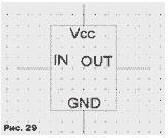
Поставим перед собой задачу создать модуль универсального каскодного усилителя, а затем, используя лишь его условное графическое изображение, нарисовать и промоделировать схему усилителя с резонансной нагрузкой, работающего на частотах 14...14,35 МГц (двадцатиметровый диапазон для любительской радиосвязи).
Сначала изобразим схему универсального каскодного усилителя, предусмотрев и пометив все необходимые выводы для подключения источника входного сигнала - 1, питания - 2, нагрузки - 3 и общего провода 4 - рис. 28. Сразу заметим, что работу усилителя в том виде, как он изображен, промоделировать нельзя, поскольку не подключен источник питания и нет ни одного соединения с общим проводом. Сохраним эту схему, присвоив ей имя cascod. Затем, используя редактор условных графических изображений компонентов, создадим условное изображение усилителя - четырехугольник с выводами на каждой стороне и названиями, Vcc, IN, OUT и GND, которые расположим внутри, как показано на рис. 29.
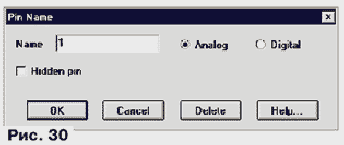
Превратим условное изображение в полноценный компонент. Для этого откроем редактор компонентов, в группу Analog Library добавим вложенную группу Modules (с помощью кнопки Add Group) и в ней создадим новый компонент с именем cascod. В окне Shape выберем имя созданного нами условного графического изображения, а в окне Definition - Macro. Присвоим имена выводам. Для этого щелкнем мышью по каждому из них: появится таблица - рис. 30, в которой нужно указать, является вывод аналоговым или цифровым и нужно ли его делать скрытым.
А теперь можно и нарисовать схему, используя символ модуля каскодного усилителя. Она показана в правой части рис. 31. На вход усилителя подан сигнал синусоидальной формы амплитудой 1 мВ. Нагрузка - двухконтурный полосовой фильтр с емкостной связью. Значения емкости конденсаторов фильтра подобраны так, чтобы получить максимальное усиление в требуемой полосе частот. Резистор R2 - эквивалент нагрузки. Резистор R1 выравнивает частотную характеристику. Сама частотная характеристика усилителя изображена в левой части рис. 31.
Обратите внимание на то, что процесс моделирования выполнен новым для нас способом. Вместо привычного режима АС Analysis использован режим Probe AC Analysis. При этом система моделирования Micro-Cap открывает два окна сразу: схемного редактора и моделирования частотных характеристик. Перейдя в окно моделирования, необходимо, как всегда, заполнить задание на моделирование. Можно вообще не определять точки, в которых вы хотите наблюдать АЧХ. Теперь они будут выбираться иным способом. Если вы уже успели провести моделирование в привычном режиме AC Analysis, то никакого дополнительного задания для моделирования в Probe AC Analysis вообще не понадобится - будет использовано старое. Последнее, что нужно будет сделать, находясь в окне моделирования, - запустить собственно моделирование, нажав на кнопку Run.

Перейдем снова к схеме и щелкнем мышкой по точке с меткой out. В окне моделирования появится АЧХ, снятая в этой точке. Щелкнем мышкой по выводу OUT каскодного усилителя (точка out1) - появится второй график АЧХ, но уже в этой точке. Графики строятся очень быстро. Дело в том, что полное моделирование для всех узлов схемы было выполнено при нажатии на кнопку Run, а сейчас, выбирая на схеме ту или иную точку, мы лишь переводим заранее подготовленные данные в графическую форму. Заметим, что режим Probe предусмотрен также и при моделировании переходных процессов (Transient).
Окончание следует
Компьютер в домашней радиолаборатории
Журнал "Радио", номер 11, 1999г.Автор: И. Григорьев, г. Коломна Московской обл.
| Окончание. Начало см. в |
| "Радио",1999,#5 |
| "Радио",1999,#6 |
| "Радио",1999,#7 |
| "Радио",1999,#8 |
| "Радио",1999,#10 |
За моделями - в интернет
Самый простой способ пополнить библиотеку - добавить описания моделей компонентов в стандартном формате SPICE к уже существующим. Например, увеличить в библиотеке число транзисторов или диодов. И уж если такое желание возникло, вам прямая дорога в Интернет.
Так случилось, что в виде спонсорской помощи радиоклубу автор этих строк получил бесплатный доступ в Интернет от компании "Мобил Телеком Коломна" и имел возможность "облазить" даже самые удаленные уголки "всемирной паутины" в поисках различных моделей электронных компонентов. На основе полученного опыта смело заявляю: моделей много, и их можно найти. Одни фирмы, например, Intel или Motorola, больше заботятся о размещении моделей выпускаемых ими компонентов, помещая нужную сноску на первую страницу сайта, другие - в меньшей степени и приходится исследовать их ftp-"подвалы". От вас потребуется некоторый опыт работы с поисковыми серверами и системами поиска на конкретных сайтах фирмпроизводителей.
Предположим, что нужный файл получен. Что с ним делать дальше? Все очень просто. Создаем файл, в котором мы будем накапливать тексты моделей новых компонентов. Назовем его newlib.lib и поместим в рабочий каталог Micro-Cap. Для начала в этот файл запишем следующий текст:
.MODEL 2Т3117А NPN (IS=501.657F+ BF=282.144 NF=1.16176 VAF=100+ IKF=1.05431 ISE=20.5297F+ NE=1.36131 BR=2 IKR=988.851+ ISC=1.181988E-017 RE=543.714M+ RC=1.00912U CJE=39.2628P+ VJE=700M MJE=499.227M+ CJC=31.2633P VJC=699.997M+ MJC=499.832M TF=493.812P+ XTF=499.971M VTF=10+ ITF=9.69242M TR=176.624N)
Сознаемся, что это - не настоящая модель транзистора 2Т3117А, как явствует из заголовка, а модель его аналога - 2N2222, уже однажды использованная в одном из наших устройств. К сожалению, при всем богатстве выбора в Интернете моделей электронных компонентов, отечественных транзисторов и диодов там не густо... Затем в файле nom.lib, находящемся в рабочем каталоге Micro-Cap и содержащем перечень библиотечных файлов, добавим строку, представляющую собой ссылку на наш новый библиотечный файл: newlib.lib. Теперь, открывая список транзисторов, вы найдете и привычный 2Т3117А.
От аналога к цифре или почему не работает генератор.
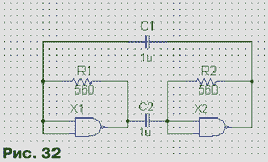
Многие радиолюбители уже серьезно освоили цифровую технику и "виной" тому - многочисленные публикации по этой тематике в журнале "Радио". Поэтому мы остановимся лишь на основных особенностях моделирования цифровых устройств. Я знаю нескольких ребят, начинавших осваивать систему моделирования с вот такого простенького генератора на логических элементах - рис. 32 и столкнувшихся сразу же с этими особенностями.
Дело в том, что работа такого генератора моделироваться НЕ БУДЕТ. И все потому, что здесь логические элементы работают в активном режиме, т. е. в результате действия обратной связи превращены в линейные, что недопустимо. Чисто логическое устройство представляется в системе моделирования логической функцией, которая учитывает задержки переключения, но никак не учитывает уровни сигналов. Для того чтобы всетаки учитывать эти параметры, MicroCap каждый раз при переходе от аналогового устройства к цифровому и обратно добавляет в точки перехода аналогово-цифровые или цифро-аналоговые преобразователи.
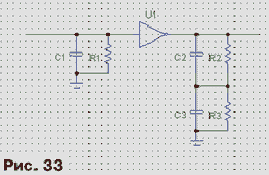
Один из вариантов схемы инвертора с обоими преобразователями изображена на рис. 33. Теперь понятно, поскольку в середине схемы - нелинейный элемент, линейной она никогда не станет. Что же делать? Ответ прост. Создать "развернутый" логический элемент, оформив его так же, как мы поступили с модулем. Внутреннюю схему элемента можно найти в справочниках.
Надо сказать, что случай с генератором - один из тех редких, когда нужно знать внутреннюю "кухню" системы Micro-Cap. При этом отлично выполняется моделирование цифровых устройств со всякого рода разрядно-зарядными и RC-цепями, узлами задержки на конденсаторах и т. п. Другими словами, бояться моделирования смешанных устройств нет оснований.
Что осталось за кадром
К сожалению, много. Увы, журнальный объем статьи не позволяет рассказать обо всем сразу. Так, например, совершенно не описан режим моделирования устройств по постоянному току. Мы надеемся, что, приобретя опыт моделирования в других режимах, этот можно освоить самостоятельно. Совершенно не коснулись мы и анимации. Среди электронных компонентов в системе Micro-Cap встречаются "живые", которые в процессе моделирования ведут себя совсем как настоящие. Так на семиэлементном индикаторе отображаются цифры и буквы, а светодиод включается и гаснет. Тем же, кто всерьез решил освоить Micro-Cap, а с ним и радиоэлектронику, рекомендуем обратить серьезное внимание на макромодели, позволяющие описывать выполняемую функцию в аналитическом виде, т. е. в виде формулы. Совсем неплохо будет изучить и те схемы, которые входят в комплект стандартной поставки системы Micro-Cap. Для них уже подготовлено задание на тот или иной вид моделирования. Необходимо лишь запустить его. В любом случае будет полезно сделать своей настольной книгой прекрасный справочник по Micro-Cap V [3].
Почему греется транзистор?
Здесь уместно сказать пару слов об устройствах из наших публикаций. Качество работы некоторых из них, например, автогенераторов на биполярном и полевом транзисторах, можно улучшить. В целях получения максимальной наглядности пришлось сильно уменьшить сопротивление резистора в цепи эмиттера и этим уменьшить добротность контура, и как следствие - время выхода в установившийся режим. При их повторении советуем в 2...3 раза увеличить номинал этого резистора. Генераторы будут работать стабильнее, а сами транзисторы перестанут греться.
Только хорошие новости
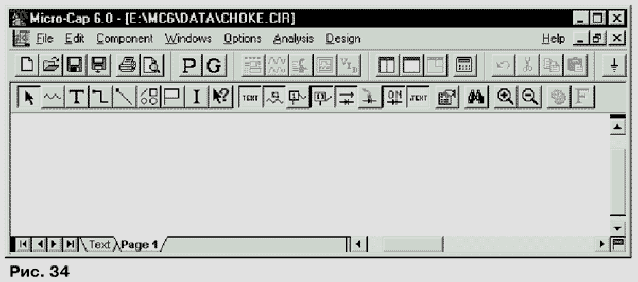
Когда цикл статей о системе схемотехнического моделирования Micro-Cap только готовился к печати, версия 5.02 была самой новой. Сегодня это уже не так. Посмотрите на рис. 34. Вроде бы - Micro-Cap, но какой-то странный. Правильно. Это уже следующая, шестая версия. И так же, как в случае с пятой, демонстрационный ее вариант можно переписать с сайта www.spectrumsoft.com, заполнив предлагаемую анкету. Файл, который придется переписывать, занимает чуть менее трех мегабайт. Его точный адрес:http://www.spectrum-soft.com/down/demo.zip
Новая версия Micro-Cap рассчитана на работу в операционных системах Windows 95, Windows 98 и Windows NT. Можно долго перечислять достоинства новой версии, укажем лишь на одно из них, самое главное. Для промоделированных в ней устройств можно теперь создать так называемый NET-LIST, т. е. файл, содержащий перечень использованных компонентов и список связей между ними. NET-LIST записывают в форматах, совместимых с системами проектирования печатных плат: OrCAD, Protel-1, Protel-2, а также Accel - продолжении линии PCAD под Windows. А это значит, что, применив одну из перечисленных выше систем, можно разработать печатную плату для любого устройства.
От автора. Цикл "Компьютер в домашней радиолаборатории" завершен. Но это не значит, что исчерпано все, что касается этой темы. Все, кому материал, изложенный в цикле, показался интересным и полезным, а также у кого есть вопросы и предложения, могут связаться с автором по электронной почте. Адрес:mailto:rk3dzd@kolomna.ru.
Коротковолновики могут нас в эфире. Наш позывной RK3DZD.Компьютер в домашней радиолаборатории
Журнал "Радио", номер 11, 1999г.Автор: И. Григорьев, г. Коломна Московской обл.
| Окончание. Начало см. в |
| "Радио",1999,#5 |
| "Радио",1999,#6 |
| "Радио",1999,#7 |
| "Радио",1999,#8 |
| "Радио",1999,#10 |
За моделями - в интернет
Самый простой способ пополнить библиотеку - добавить описания моделей компонентов в стандартном формате SPICE к уже существующим. Например, увеличить в библиотеке число транзисторов или диодов. И уж если такое желание возникло, вам прямая дорога в Интернет.
Так случилось, что в виде спонсорской помощи радиоклубу автор этих строк получил бесплатный доступ в Интернет от компании "Мобил Телеком Коломна" и имел возможность "облазить" даже самые удаленные уголки "всемирной паутины" в поисках различных моделей электронных компонентов. На основе полученного опыта смело заявляю: моделей много, и их можно найти. Одни фирмы, например, Intel или Motorola, больше заботятся о размещении моделей выпускаемых ими компонентов, помещая нужную сноску на первую страницу сайта, другие - в меньшей степени и приходится исследовать их ftp-"подвалы". От вас потребуется некоторый опыт работы с поисковыми серверами и системами поиска на конкретных сайтах фирмпроизводителей.
Предположим, что нужный файл получен. Что с ним делать дальше? Все очень просто. Создаем файл, в котором мы будем накапливать тексты моделей новых компонентов. Назовем его newlib.lib и поместим в рабочий каталог Micro-Cap. Для начала в этот файл запишем следующий текст:
.MODEL 2Т3117А NPN (IS=501.657F+ BF=282.144 NF=1.16176 VAF=100+ IKF=1.05431 ISE=20.5297F+ NE=1.36131 BR=2 IKR=988.851+ ISC=1.181988E-017 RE=543.714M+ RC=1.00912U CJE=39.2628P+ VJE=700M MJE=499.227M+ CJC=31.2633P VJC=699.997M+ MJC=499.832M TF=493.812P+ XTF=499.971M VTF=10+ ITF=9.69242M TR=176.624N)
Сознаемся, что это - не настоящая модель транзистора 2Т3117А, как явствует из заголовка, а модель его аналога - 2N2222, уже однажды использованная в одном из наших устройств. К сожалению, при всем богатстве выбора в Интернете моделей электронных компонентов, отечественных транзисторов и диодов там не густо... Затем в файле nom.lib, находящемся в рабочем каталоге Micro-Cap и содержащем перечень библиотечных файлов, добавим строку, представляющую собой ссылку на наш новый библиотечный файл: newlib.lib. Теперь, открывая список транзисторов, вы найдете и привычный 2Т3117А.
От аналога к цифре или почему не работает генератор.
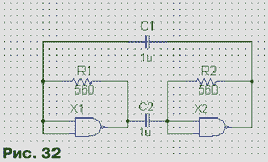
Многие радиолюбители уже серьезно освоили цифровую технику и "виной" тому - многочисленные публикации по этой тематике в журнале "Радио". Поэтому мы остановимся лишь на основных особенностях моделирования цифровых устройств. Я знаю нескольких ребят, начинавших осваивать систему моделирования с вот такого простенького генератора на логических элементах - рис. 32 и столкнувшихся сразу же с этими особенностями.
Дело в том, что работа такого генератора моделироваться НЕ БУДЕТ. И все потому, что здесь логические элементы работают в активном режиме, т. е. в результате действия обратной связи превращены в линейные, что недопустимо. Чисто логическое устройство представляется в системе моделирования логической функцией, которая учитывает задержки переключения, но никак не учитывает уровни сигналов. Для того чтобы всетаки учитывать эти параметры, MicroCap каждый раз при переходе от аналогового устройства к цифровому и обратно добавляет в точки перехода аналогово-цифровые или цифро-аналоговые преобразователи.
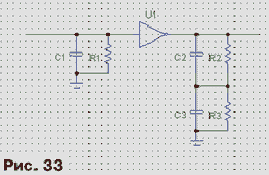
Один из вариантов схемы инвертора с обоими преобразователями изображена на рис. 33. Теперь понятно, поскольку в середине схемы - нелинейный элемент, линейной она никогда не станет. Что же делать? Ответ прост. Создать "развернутый" логический элемент, оформив его так же, как мы поступили с модулем. Внутреннюю схему элемента можно найти в справочниках.
Надо сказать, что случай с генератором - один из тех редких, когда нужно знать внутреннюю "кухню" системы Micro-Cap. При этом отлично выполняется моделирование цифровых устройств со всякого рода разрядно-зарядными и RC-цепями, узлами задержки на конденсаторах и т. п. Другими словами, бояться моделирования смешанных устройств нет оснований.
Что осталось за кадром
К сожалению, много. Увы, журнальный объем статьи не позволяет рассказать обо всем сразу. Так, например, совершенно не описан режим моделирования устройств по постоянному току. Мы надеемся, что, приобретя опыт моделирования в других режимах, этот можно освоить самостоятельно. Совершенно не коснулись мы и анимации. Среди электронных компонентов в системе Micro-Cap встречаются "живые", которые в процессе моделирования ведут себя совсем как настоящие. Так на семиэлементном индикаторе отображаются цифры и буквы, а светодиод включается и гаснет. Тем же, кто всерьез решил освоить Micro-Cap, а с ним и радиоэлектронику, рекомендуем обратить серьезное внимание на макромодели, позволяющие описывать выполняемую функцию в аналитическом виде, т. е. в виде формулы. Совсем неплохо будет изучить и те схемы, которые входят в комплект стандартной поставки системы Micro-Cap. Для них уже подготовлено задание на тот или иной вид моделирования. Необходимо лишь запустить его. В любом случае будет полезно сделать своей настольной книгой прекрасный справочник по Micro-Cap V [3].
Почему греется транзистор?
Здесь уместно сказать пару слов об устройствах из наших публикаций. Качество работы некоторых из них, например, автогенераторов на биполярном и полевом транзисторах, можно улучшить. В целях получения максимальной наглядности пришлось сильно уменьшить сопротивление резистора в цепи эмиттера и этим уменьшить добротность контура, и как следствие - время выхода в установившийся режим. При их повторении советуем в 2...3 раза увеличить номинал этого резистора. Генераторы будут работать стабильнее, а сами транзисторы перестанут греться.
Только хорошие новости
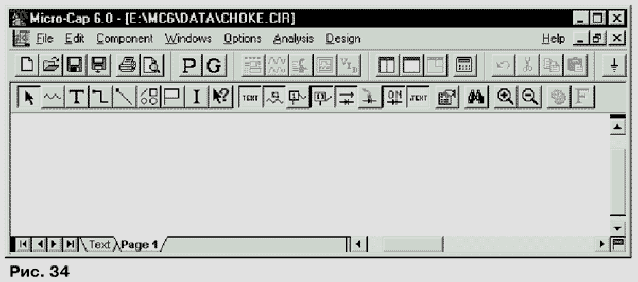
Когда цикл статей о системе схемотехнического моделирования Micro-Cap только готовился к печати, версия 5.02 была самой новой. Сегодня это уже не так. Посмотрите на рис. 34. Вроде бы - Micro-Cap, но какой-то странный. Правильно. Это уже следующая, шестая версия. И так же, как в случае с пятой, демонстрационный ее вариант можно переписать с сайта www.spectrumsoft.com, заполнив предлагаемую анкету. Файл, который придется переписывать, занимает чуть менее трех мегабайт. Его точный адрес:http://www.spectrum-soft.com/down/demo.zip
Новая версия Micro-Cap рассчитана на работу в операционных системах Windows 95, Windows 98 и Windows NT. Можно долго перечислять достоинства новой версии, укажем лишь на одно из них, самое главное. Для промоделированных в ней устройств можно теперь создать так называемый NET-LIST, т. е. файл, содержащий перечень использованных компонентов и список связей между ними. NET-LIST записывают в форматах, совместимых с системами проектирования печатных плат: OrCAD, Protel-1, Protel-2, а также Accel - продолжении линии PCAD под Windows. А это значит, что, применив одну из перечисленных выше систем, можно разработать печатную плату для любого устройства.
От автора. Цикл "Компьютер в домашней радиолаборатории" завершен. Но это не значит, что исчерпано все, что касается этой темы. Все, кому материал, изложенный в цикле, показался интересным и полезным, а также у кого есть вопросы и предложения, могут связаться с автором по электронной почте. Адрес:mailto:rk3dzd@kolomna.ru.
Коротковолновики могут нас в эфире. Наш позывной RK3DZD.